Si votre boite mail est gérée par Rackspace et que vous souhaitez gérer le blocage ou la mise en liste blanche de certaines adresses, ce tutoriel vous aiguillera dans la démarche.
⚠️ Ce tutoriel s’adresse uniquement aux utilisateurs dont la boîte mail est hébergée par le prestataire Rackspace.
👉 Si votre boîte mail a été créée par nos soins, elle est hébergée chez Rackspace.
Il n'est pas rare d'avoir besoin de bloquer certaines adresses SPAM ou, au contraire, d'ajouter une adresse mail en liste blanche afin qu'elle puise à nouveau recevoir vos mails.
Connexion à votre boite mail Rackspace
1. Commencez par suivre cette procédure : Me connecter en direct à ma boite mail Rackspace.
Cette étape vous permettra également de modifier la langue de l’interface en français si besoin.
Bloquer des adresses mails
1. Une fois connecté(e), cliquez sur les trois traits horizontaux [1] situés en haut à droite, puis sur "Settings" ou "Paramètres" [2] :
2. Depuis cette fenêtre :
- Cliquez sur l'onglet “Spam Settings” ou "Paramètres du courrier indésirable" [3].
- Cliquez sur l’onglet ”Blocklist” ou "Liste de refus" [4].
- Cliquez sur "Add" ou "Ajouter" [5] pour ajouter une adresse ou un nom de domaine complet.
3. Une fenêtre s'ouvre : renseignez l'adresse ou le domaine à bloquer [6], puis cliquez à nouveau sur "Add" ou "Ajouter" [7].
💡 Réitérer les points 5 et 6 pour ajouter d'autres adresses ou d'autres domaines.
4. Cliquez sur "Save" ou "Enregistrez" [8] pour sauvegarder.

Mettre en liste blanche des adresses mails
1. Une fois connecté(e), cliquez sur les trois traits horizontaux [1] situés en haut à droite, puis sur "Settings" ou "Paramètres" [2] :
2. Depuis cette fenêtre :
- Cliquez sur l'onglet “Spam Settings” ou "Paramètres du courrier indésirable" [3].
- Cliquez sur l’onglet “Safelist” ou "Liste sûre" [4].
- Cliquez sur "Add" ou "Ajouter" [5] pour ajouter une adresse ou un nom de domaine complet.
3. Une fenêtre s'ouvre : renseignez l'adresse ou le domaine à bloquer [6], puis cliquez à nouveau sur "Add" ou "Ajouter" [7].
💡 Réitérer les points 5 et 6 pour ajouter d'autres adresses ou d'autres domaines.
4. Cliquez sur "Save" ou "Enregistrez" [8] pour sauvegarder.